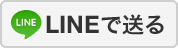まずはアップデートです。「App Store」アプリを開いて「アップデート」を選ぶと、アップデート情報が表示されるはずです。最新バージョンは1.3.0ですよ!

アップデート後、ホーム画面に登録されている「ATOK」アプリを開くと、「ATOK Sync」などの項目が追加されていることがわかります。

さっそく設定していきましょう。ATOK Syncの場合、設定といっても「ATOK Syncを有効にする」をオンに切り替えて、すでにMacやWindowsマシンで利用しているATOK Sync用のメアドとパスワードを入力するだけです。

メアドの代わりにユーザーIDを入力してオッケーですよ。

あとは同期を待つだけ。

同期が完了すると、取り込まれた単語の数を教えてくれます。>をタップすれば、実際に取り込まれた単語を一覧できます。

では次に、iOSのユーザー辞書を取り込んでみましょう。ATOK設定アプリのトップ画面から、「単語登録・定型文登録」→「iOSユーザ辞書から登録」を選べばオッケーです。

画面が切り替わるので「登録をはじめる」をタップするだけ。

iOSのユーザー辞書というのは、iOS標準キーボード用に登録しているもので、「設定」アプリを開き、「一般」→「キーボード」→「ユーザ辞書」を選べば内容を確認できます。

同期作業が終了すると、ATOK Syncと同様に、取り込んだ単語数などを教えてくれます。

「連絡先」アプリからもデータを取り込めるので、難読字が入っている氏名の変換がラクになります。

こちらも「登録をはじめる」をタップすれば、自動的に読み込んでくれます。

取り込みに問題がある単語を指摘する機能もあります。半角カナでフリガナがふってあるデータはダメのようです。
ATOK for iOSは、アップデートによってどんどん使いやすくなってきましたね。これまでPCの単語データを引き継げないという理由で導入をためらっていた人は、ぜひインストールしてみてください。
関連記事
- 超感涙のアップデート!ATOK for iOSで夢のインライン入力が可能に
- iOS版ATOKに待望のQWERTYキーボードが追加
- iPhone6を超パワーアップさせる待望の日本語入力『ATOK for iOS』提供開始
- iPhoneでもATOK!ついにジャストシステムがiOS ATOK開発を正式表明
- iPhone6標準搭載のiOS 8は9/17にアップデート提供開始
- より賢く高速になったATOK 2014 for Macをさっそく使ってみた|Mac
- iPhoneでATOKやPOBox?iOS 8のキーボードアプリ予定をIMEメーカーにきいてみた
- Androidスマホで文字入力の“カユいところ”に手を伸ばすには?
- より賢く高速になったATOK 2014 for Macをさっそく使ってみた|Mac